各数据库参考文献自动生成方法
Word2007中参考文献自动生成及使用技巧
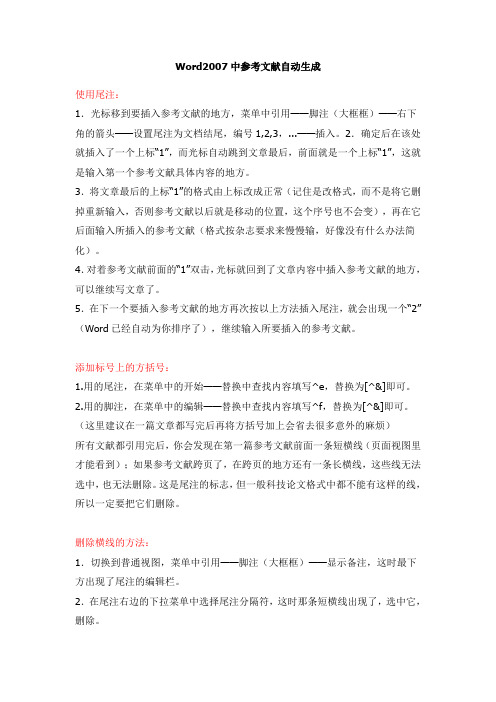
Word2007中参考文献自动生成使用尾注:1.光标移到要插入参考文献的地方,菜单中引用——脚注(大框框)——右下角的箭头——设置尾注为文档结尾,编号1,2,3,...——插入。
2.确定后在该处就插入了一个上标“1”,而光标自动跳到文章最后,前面就是一个上标“1”,这就是输入第一个参考文献具体内容的地方。
3.将文章最后的上标“1”的格式由上标改成正常(记住是改格式,而不是将它删掉重新输入,否则参考文献以后就是移动的位置,这个序号也不会变),再在它后面输入所插入的参考文献(格式按杂志要求来慢慢输,好像没有什么办法简化)。
4.对着参考文献前面的“1”双击,光标就回到了文章内容中插入参考文献的地方,可以继续写文章了。
5.在下一个要插入参考文献的地方再次按以上方法插入尾注,就会出现一个“2”(Word已经自动为你排序了),继续输入所要插入的参考文献。
添加标号上的方括号:1.用的尾注,在菜单中的开始——替换中查找内容填写^e,替换为[^&]即可。
2.用的脚注,在菜单中的编辑——替换中查找内容填写^f,替换为[^&]即可。
(这里建议在一篇文章都写完后再将方括号加上会省去很多意外的麻烦)所有文献都引用完后,你会发现在第一篇参考文献前面一条短横线(页面视图里才能看到);如果参考文献跨页了,在跨页的地方还有一条长横线,这些线无法选中,也无法删除。
这是尾注的标志,但一般科技论文格式中都不能有这样的线,所以一定要把它们删除。
删除横线的方法:1.切换到普通视图,菜单中引用——脚注(大框框)——显示备注,这时最下方出现了尾注的编辑栏。
2.在尾注右边的下拉菜单中选择尾注分隔符,这时那条短横线出现了,选中它,删除。
3.再在下拉菜单中选择尾注延续分隔符,这是那条长横线出现了,选中它,删除。
4.切换回到页面视图,参考文献插入已经完成了。
这时,无论文章如何改动,参考文献都会自动地排好序了。
如果删除了,后面的参考文献也会自动消失,绝不出错。
如何让毕业论文参考文献自动生成
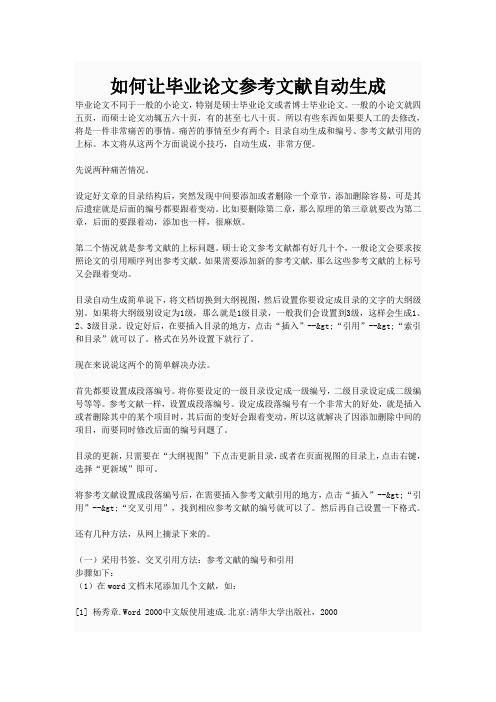
如何让毕业论文参考文献自动生成毕业论文不同于一般的小论文,特别是硕士毕业论文或者博士毕业论文。
一般的小论文就四五页,而硕士论文动辄五六十页,有的甚至七八十页。
所以有些东西如果要人工的去修改,将是一件非常痛苦的事情。
痛苦的事情至少有两个:目录自动生成和编号、参考文献引用的上标。
本文将从这两个方面说说小技巧,自动生成,非常方便。
先说两种痛苦情况。
设定好文章的目录结构后,突然发现中间要添加或者删除一个章节,添加删除容易,可是其后遗症就是后面的编号都要跟着变动。
比如要删除第二章,那么原理的第三章就要改为第二章,后面的要跟着动,添加也一样,很麻烦。
第二个情况就是参考文献的上标问题。
硕士论文参考文献都有好几十个,一般论文会要求按照论文的引用顺序列出参考文献。
如果需要添加新的参考文献,那么这些参考文献的上标号又会跟着变动。
目录自动生成简单说下,将文档切换到大纲视图,然后设置你要设定成目录的文字的大纲级别。
如果将大纲级别设定为1级,那么就是1级目录,一般我们会设置到3级,这样会生成1、2、3级目录。
设定好后,在要插入目录的地方,点击“插入”-->“引用”-->“索引和目录”就可以了。
格式在另外设置下就行了。
现在来说说这两个的简单解决办法。
首先都要设置成段落编号。
将你要设定的一级目录设定成一级编号,二级目录设定成二级编号等等。
参考文献一样,设置成段落编号。
设定成段落编号有一个非常大的好处,就是插入或者删除其中的某个项目时,其后面的变好会跟着变动,所以这就解决了因添加删除中间的项目,而要同时修改后面的编号问题了。
目录的更新,只需要在“大纲视图”下点击更新目录,或者在页面视图的目录上,点击右键,选择“更新域”即可。
将参考文献设置成段落编号后,在需要插入参考文献引用的地方,点击“插入”-->“引用”-->“交叉引用”,找到相应参考文献的编号就可以了。
然后再自己设置一下格式。
参考文献主动生成(尾注法)[新版]
![参考文献主动生成(尾注法)[新版]](https://img.taocdn.com/s3/m/ae7939bbdc3383c4bb4cf7ec4afe04a1b071b060.png)
参考文献自动生成写论文,参考文献的修改很麻烦,删除一个,添加一个,就需要改一长串数字。
怎么办呢?本人推荐一种简单方法:尾注法。
方法如下(以Word2003为例):1.光标移到要插入参考文献的地方,菜单中“插入”->“引用”->“脚注和尾注”。
2.对话框中选择“尾注”,编号方式选“自动编号”,所在位置可以选“节的结尾”或“文档结尾”。
3.如“自动编号”后不是阿拉伯数字,选右下角的“选项”,在编号格式中选中阿拉伯数字。
4.确定后在该处就插入了一个上标“1”,而光标自动跳到文章最后,前面就是一个上标“1”,这就是输入第一个参考文献的地方。
5.将文章最后的上标“1”的格式改成正常(记住是改格式,而不是将它删掉重新输入,否则参考文献以后就是移动的位置,这个序号也不会变),再在它后面输入所插入的参考文献(格式按杂志要求来慢慢输,好像没有什么办法简化)。
6.对着参考文献前面的“1”双击,光标就回到了文章内容中插入参考文献的地方,可以继续写文章了。
7.在下一个要插入参考文献的地方再次按以上方法插入尾注,就会出现一个“2”(Word已经自动为你排序了),继续输入所要插入的参考文献。
标号上的方括号如何加呢?很简单:8.用的尾注,在菜单中的“编辑”——“替换”中“查找内容”填写^e,替换为[^&]即可;9.用的脚注,在菜单中的“编辑”——“替换”中“查找内容”填写^f,替换为[^&]便可以了。
注:f——footnote;e——endnote。
这里建议在一篇文章都写完后,然后再将方括号加上,这样会省去很多意外的麻烦。
如果替换没有达到想要的效果(如变成这种情况:1[],数字在方括号外),那么可能的原因是打开了“文档修订”功能。
因此,在替换之前:1)接受先前的全部修订;2)关闭修订功能。
---------------------------------10.所有文献都引用完后,你会发现在第一篇参考文献前面一条短横线(页面视图里才能看到),如果参考文献跨页了,在跨页的地方还有一条长横线,这些线无法选中,也无法删除。
毕业论文参考文献自动生成

毕业论文参考文献自动生成毕业论文是每位大学生必须面对的一项重要任务,而其中最繁琐的一环莫过于参考文献的整理和引用。
每一篇论文都需要准确、规范地引用他人的研究成果,以展示自己的学术素养和对相关领域的了解。
然而,对于大多数学生来说,手动整理参考文献无疑是一项枯燥且耗时的工作。
幸运的是,随着科技的发展,自动生成参考文献的工具逐渐成熟,为我们减轻了这一负担。
自动生成参考文献的工具可以帮助学生快速准确地生成符合各种学术规范的参考文献列表。
这些工具通常基于现有的学术数据库和格式规范,通过输入相关信息,如作者、标题、出版日期等,即可自动生成完整的参考文献。
这不仅大大减轻了学生的工作量,还提高了参考文献的准确性和规范性。
在选择自动生成参考文献的工具时,我们可以考虑一些常见的工具,如EndNote、Zotero和Mendeley等。
这些工具都有各自的优势和特点,可以根据个人需求进行选择。
例如,EndNote是一款功能强大且广泛使用的工具,它支持多种文献数据库和格式规范,并提供了方便的文献管理和引用功能。
Zotero则是一款开源的工具,它提供了浏览器插件和云端同步功能,方便用户随时随地管理和引用文献。
Mendeley则是一款注重社交和协作的工具,它允许用户与他人共享文献和笔记,并提供了方便的文献推荐功能。
除了这些常见的工具,还有一些新兴的自动生成参考文献的工具值得关注。
例如,谷歌学术是一款强大的学术搜索引擎,它不仅可以帮助用户找到相关的学术论文,还可以自动生成参考文献。
用户只需点击论文标题旁边的“引用”按钮,即可获取符合格式规范的参考文献。
此外,一些在线论文编辑平台,如Overleaf和Authorea,也提供了自动生成参考文献的功能,方便用户在写作过程中即时生成参考文献。
然而,尽管自动生成参考文献的工具能够极大地简化我们的工作,但我们仍然需要对生成的结果进行仔细检查和修正。
毕竟,这些工具仍然依赖于数据库和规范的准确性,可能存在一些错误或遗漏。
论文参考文献自动生成技巧
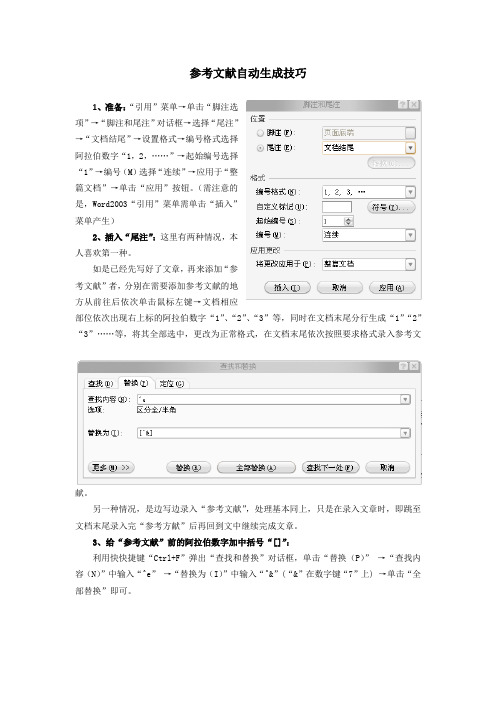
参考文献自动生成技巧
1、准备:“引用”菜单→单击“脚注选
项”→“脚注和尾注”对话框→选择“尾注”
→“文档结尾”→设置格式→编号格式选择
阿拉伯数字“1,2,……”→起始编号选择
“1”→编号(M)选择“连续”→应用于“整
篇文档”→单击“应用”按钮。
(需注意的
是,Word2003“引用”菜单需单击“插入”
菜单产生)
2、插入“尾注”:这里有两种情况,本
人喜欢第一种。
如是已经先写好了文章,再来添加“参
考文献”者,分别在需要添加参考文献的地
方从前往后依次单击鼠标左键→文档相应
部位依次出现右上标的阿拉伯数字“1”、“2”、“3”等,同时在文档末尾分行生成“1”“2”“3”……等,将其全部选中,更改为正常格式,在文档末尾依次按照要求格式录入参考文
献。
另一种情况,是边写边录入“参考文献”,处理基本同上,只是在录入文章时,即跳至文档末尾录入完“参考方献”后再回到文中继续完成文章。
3、给“参考文献”前的阿拉伯数字加中括号“[]”:
利用快快捷键“Ctrl+F”弹出“查找和替换”对话框,单击“替换(P)”→“查找内容(N)”中输入“^e”→“替换为(I)”中输入“^&”(“&”在数字键“7”上) →单击“全部替换”即可。
最新 Word中参考文献自动生成方法-精品
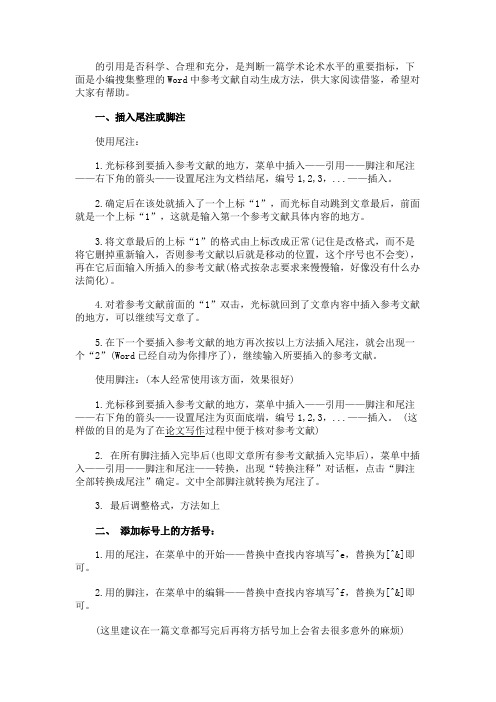
的引用是否科学、合理和充分,是判断一篇学术论术水平的重要指标,下面是小编搜集整理的Word中参考文献自动生成方法,供大家阅读借鉴,希望对大家有帮助。
一、插入尾注或脚注使用尾注:1.光标移到要插入参考文献的地方,菜单中插入——引用——脚注和尾注——右下角的箭头——设置尾注为文档结尾,编号1,2,3,...——插入。
2.确定后在该处就插入了一个上标“1”,而光标自动跳到文章最后,前面就是一个上标“1”,这就是输入第一个参考文献具体内容的地方。
3.将文章最后的上标“1”的格式由上标改成正常(记住是改格式,而不是将它删掉重新输入,否则参考文献以后就是移动的位置,这个序号也不会变),再在它后面输入所插入的参考文献(格式按杂志要求来慢慢输,好像没有什么办法简化)。
4.对着参考文献前面的“1”双击,光标就回到了文章内容中插入参考文献的地方,可以继续写文章了。
5.在下一个要插入参考文献的地方再次按以上方法插入尾注,就会出现一个“2”(Word已经自动为你排序了),继续输入所要插入的参考文献。
使用脚注:(本人经常使用该方面,效果很好)1.光标移到要插入参考文献的地方,菜单中插入——引用——脚注和尾注——右下角的箭头——设置尾注为页面底端,编号1,2,3,...——插入。
(这样做的目的是为了在论文写作过程中便于核对参考文献)2. 在所有脚注插入完毕后(也即文章所有参考文献插入完毕后),菜单中插入——引用——脚注和尾注——转换,出现“转换注释”对话框,点击“脚注全部转换成尾注”确定。
文中全部脚注就转换为尾注了。
3. 最后调整格式,方法如上二、添加标号上的方括号:1.用的尾注,在菜单中的开始——替换中查找内容填写^e,替换为[^&]即可。
2.用的脚注,在菜单中的编辑——替换中查找内容填写^f,替换为[^&]即可。
(这里建议在一篇文章都写完后再将方括号加上会省去很多意外的麻烦)三、其他技巧:缩短文献标注;出现这样的效果:[2~5]在每一次插入的时候,Word都自动更新排序参考文献的编号;选中“ ][3][4][ ”,“菜单”中选择“格式”中“字体”,勾选“隐藏文字”,“ ][3][4][ ”就隐藏了,再在“2”和“5”之间输入“ ~” 就出现[2~5]的效果了。
如何自动生成文献综述
如何自动生成文献综述
自动生成文献综述是一项复杂而又具有挑战性的任务,但是有
一些方法和工具可以帮助你完成这项工作。
首先,你可以使用文献
数据库和搜索引擎来收集相关的文献。
这些数据库包括PubMed、Google Scholar、Web of Science等,它们可以帮助你找到与你研
究主题相关的大量文献。
其次,你可以利用文献管理软件来组织和管理你收集到的文献。
一些常用的文献管理软件包括EndNote、Mendeley、Zotero等,它
们可以帮助你管理文献、生成引用和参考文献列表,从而简化文献
综述的撰写过程。
另外,你还可以利用文献综述生成工具来自动生成文献综述。
这些工具通常基于自然语言处理和机器学习技术,可以自动从大量
文献中提取信息、总结研究成果,并生成结构化的文献综述报告。
然而,需要注意的是,这些工具生成的文献综述往往需要经过人工
的审查和修改,以确保准确性和完整性。
此外,还有一些指导性的文献综述撰写指南和模板可以帮助你
规范和完善文献综述的撰写。
这些指南通常包括文献综述的结构、
撰写要点、常见错误等内容,可以帮助你更好地撰写文献综述。
总之,自动生成文献综述需要结合文献数据库、文献管理软件、文献综述生成工具以及撰写指南,通过综合利用这些资源和工具,
可以更加高效地完成文献综述的撰写工作。
参考文献可以自动生成,分享给为论文奋斗的同学
参考文献可以自动生成,分享给为论文奋斗的同学毕业论文不同于一般的小论文,特别是硕士毕业论文或者博士毕业论文。
一般的小论文就四五页,而硕士论文动辄五六十页,有的甚至七八十页。
所以有些东西如果要人工的去修改,将是一件非常痛苦的事情。
痛苦的事情至少有两个:目录自动生成和编号、参考文献引用的上标。
本文将从这两个方面说说小技巧,自动生成,非常方便。
先说两种痛苦情况。
设定好文章的目录结构后,突然发现中间要添加或者删除一个章节,添加删除容易,可是其后遗症就是后面的编号都要跟着变动。
比如要删除第二章,那么原理的第三章就要改为第二章,后面的要跟着动,添加也一样,很麻烦。
第二个情况就是参考文献的上标问题。
硕士论文参考文献都有好几十个,一般论文会要求按照论文的引用顺序列出参考文献。
如果需要添加新的参考文献,那么这些参考文献的上标号又会跟着变动。
目录自动生成简单说下,将文档切换到大纲视图,然后设置你要设定成目录的文字的大纲级别。
如果将大纲级别设定为1级,那么就是1级目录,一般我们会设置到3级,这样会生成1、2、3级目录。
设定好后,在要插入目录的地方,点击“插入”-->“引用”--& gt;“索引和目录”就可以了。
格式在另外设置下就行了。
现在来说说这两个的简单解决办法。
首先都要设置成段落编号。
将你要设定的一级目录设定成一级编号,二级目录设定成二级编号等等。
参考文献一样,设置成段落编号。
设定成段落编号有一个非常大的好处,就是插入或者删除其中的某个项目时,其后面的变好会跟着变动,所以这就解决了因添加删除中间的项目,而要同时修改后面的编号问题了。
目录的更新,只需要在“大纲视图”下点击更新目录,或者在页面视图的目录上,点击右键,选择“更新域”即可。
将参考文献设置成段落编号后,在需要插入参考文献引用的地方,点击“插入”-->“引用”-->“交叉引用”,找到相应参考文献的编号就可以了。
论文写作中参考文献在Word中自动生成的方法有哪些?
论文写作中参考文献在Word中自动生成的方法有哪些?一、插入尾注或脚注1、使用尾注:1.光标移到要插入参考文献的地方,菜单中插入——引用——脚注和尾注——右下角的箭头——设置尾注为文档结尾,编号1,2,3,...——插入。
2.确定后在该处就插入了一个上标“1”,而光标自动跳到文章最后,前面就是一个上标“1”,这就是输入第一个参考文献具体内容的地方。
3.将文章最后的上标“1”的格式由上标改成正常(记住是改格式,而不是将它删掉重新输入,否则参考文献以后就是移动的位置,这个序号也不会变),再在它后面输入所插入的参考文献(格式按杂志要求来慢慢输,好像没有什么办法简化)。
4.对着参考文献前面的“1”双击,光标就回到了文章内容中插入参考文献的地方,可以继续写文章了。
5.在下一个要插入参考文献的地方再次按以上方法插入尾注,就会出现一个“2”(Word已经自动为你排序了),继续输入所要插入的参考文献。
2、使用脚注:(本人经常使用该方面,效果很好)1.光标移到要插入参考文献的地方,菜单中插入——引用——脚注和尾注——右下角的箭头——设置尾注为页面底端,编号1,2,3,...——插入。
(这样做的目的是为了在论文写作过程中便于核对参考文献)2. 在所有脚注插入完毕后(也即文章所有参考文献插入完毕后),菜单中插入——引用——脚注和尾注——转换,出现“转换注释”对话框,点击“脚注全部转换成尾注”确定。
文中全部脚注就转换为尾注了。
3. 最后调整格式,方法如上二、添加标号上的方括号:1.用的尾注,在菜单中的开始——替换中查找内容填写^e,替换为[^&]即可。
2.用的脚注,在菜单中的编辑——替换中查找内容填写^f,替换为[^&]即可。
(这里建议在一篇文章都写完后再将方括号加上会省去很多意外的麻烦)三、其他技巧:1、缩短文献标注;出现这样的效果:[2~5]在每一次插入的时候,Word都自动更新排序参考文献的编号;选中“ ][3][4][ ”,“菜单”中选择“格式”中“字体”,勾选“隐藏文字”,“ ][3][4][ ”就隐藏了,再在“2”和“5”之间输入“~”就出现[2~5]的效果了。
论文参考文献自动生成
论文参考文献自动生成1、目录的自动生成1.1 在“格式”菜单中选择“样式和格式”,设定*的主要大纲级别(一般为三级,即有标题1 、标题2、标题3)。
1.2 几级大纲对应几级目录,如果将大纲级别设定为1级,那么就是1级目录。
1.3 在要插入目录的地方,点击“插入”-->“引用”-->“索引和目录”设置目录字体及大小,单击“确定”即可。
2、参考文献的自动生成2.1光标移到要插入参考文献的地方,菜单中“插入”——“脚注和尾注”。
2.2对话框中选择“尾注”,编号方式选“自动编号”,所在位置建议选“节的结尾”。
2.3如“自动编号”后不是阿拉伯数字,选右下角的“选项”,在编号格式中选中阿拉伯数字。
2.4确定后在该处就插入了一个上标“1”,而光标自动跳到*最后,前面就是一个上标“1”,这就是输入第一个参考文献的地方。
2.5将*最后的上标“1”的格式改成正常(记住是改格式,而不是将它删掉重新输入,否则参考文献以后就是移动的位置,这个序号也不会变),再在它后面输入所插入的参考文献(格式按杂志要求来慢慢输,好像没有什么办法简化)。
2.6对着参考文献前面的“1”双击,光标就回到了*内容中插入参考文献的地方,可以继续写*了。
2.7在下一个要插入参考文献的地方再次按以上方法插入尾注,就会出现一个“2”(word已经自动为你排序了),继续输入所要插入的参考文献。
2.8所有文献都引用完后,你会发现在第一篇参考文献前面一条短横线(页面视图里才能看到),如果参考文献跨页了,在跨页的地方还有一条长横线,这些线无法选中,也无法删除。
这是尾注的标志,但一般科技论文格式中都不能有这样的线,所以一定要把它们删除。
2.9切换到普通视图,菜单中“视图”——“脚注”,这时最下方出现了尾注的编辑栏。
2.10在尾注右边的下拉菜单中选择“尾注分隔符”,这时那条短横线出现了,选中它,删除。
2.11再在下拉菜单中选择“尾注延续分隔符”,这是那条长横线出现了,选中它,删除。
- 1、下载文档前请自行甄别文档内容的完整性,平台不提供额外的编辑、内容补充、找答案等附加服务。
- 2、"仅部分预览"的文档,不可在线预览部分如存在完整性等问题,可反馈申请退款(可完整预览的文档不适用该条件!)。
- 3、如文档侵犯您的权益,请联系客服反馈,我们会尽快为您处理(人工客服工作时间:9:00-18:30)。
各数据库参考文献自动生
成方法
Ting Bao was revised on January 6, 20021
首先介绍的是大家最常用的中国知网CNKI数据库:
第一步:根据需要输入关键词检索,得出检索结果
第二步:在左栏选中自己需要的文献
第三步:点击上方很显眼的,出现下图:
第四步:确认这些是自己需要的文章,然后在点击,就导出参考文献
了:
下面就可以直接复制粘贴了。
CNKI是大家最常用的中文数据库,生成参考文献也是最方便快速的的,介绍完CNKI之
后,下面就介绍读秀搜索。
第一步:根据需要得出搜索结果
第二步:选中自己需要的文章
第三步:往下找到,点击之后就会自动出现
但这里要注意到所生成的参考文献没有起止页码,不要急,选择自定义,再选中“页
码”,就会出现各个文献的页码了,当然这还要自己再分别复制粘贴,比CNKI是麻烦点
(但总比全部自个敲方便吧)。
下面介绍的是万方数据库
第一步:根据需要得出搜索结果
第二步:对于需要的文章,点击对应的“导出”选项,选中之后的“导出”会变成“已导
出”
第三步:转到新弹出的页面,确认需要导出参考文献的文章
第四步:点击“参考文献格式”,参考文献就自动生成了
中文数据库我就不再列举了,像维普等可以自己去试试。下面开始介绍几个常用的英文数
据库的参考文献自动生成。
首先是EBSCO数据库,这是大家常用的英文数据库,它的参考文献自动生成也不复杂。
第一步:检索出相关的文章
第二步:对于自己需要的文章,点进去
第三步:注意到右边有“引用”按钮(而不是“导出”),点击之后会出现各种引文格
式,选择一种合适的复制粘贴就可以了
再介绍一个常用的外文数据库——Google Scholar(谷歌学术),这个更方便。
第一步:也是搜索出有关的文章
第二步:对于需要的文章直接点击“引用”,选择一种合适的格式就OK了!
介绍到这里,相信大家都明白了吧,其实各个数据库都有快捷的生成参考文献的方式,只
要稍微看看、试试就能找到。其他的各种快捷方式大家可以自己摸索。
